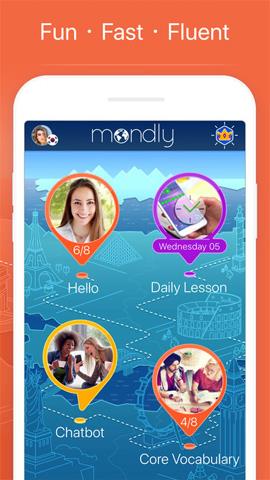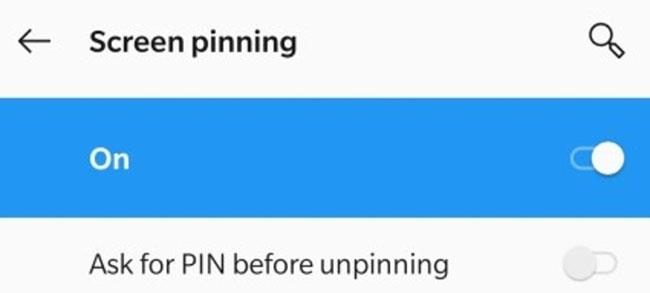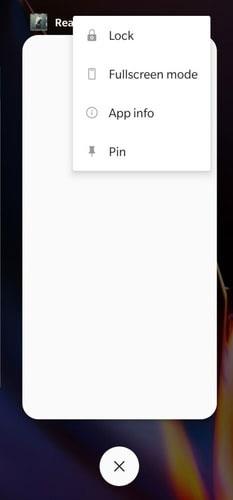Якщо друг хоче позичити ваш телефон для використання певної програми, швидше за все, ви не хочете, щоб він/вона досліджував інші частини вашого телефону. Смартфони Android можуть боротися з цим, дозволяючи вам закріплювати екрани програм, щоб ваш інший друг міг використовувати лише ті програми, які йому потрібні. З цією функцією. особа, яка позичала пристрій, не зможе перейти до іншої частини телефону.
Примітка . Ця функція може бути недоступною для всіх телефонів Android і не працювати належним чином із жестами в повноекранному режимі.
Увімкніть функцію закріплення екрана
Відкрийте сторінку налаштувань на телефоні.
Прокрутіть список параметрів униз, доки не знайдете «Безпека» або «Безпека та місцезнаходження»/«Безпека та блокування екрана», і торкніться їх.
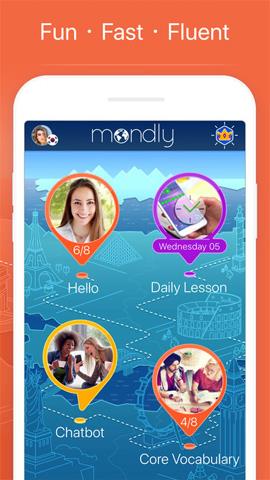
Знайдіть «Безпека» або «Безпека та місцезнаходження»/«Безпека та блокування екрана»
Знайдіть параметр «Закріплення екрана» та виберіть його.
Увімкніть «Закріплення екрана» , клацнувши сіру область навколо слова « Вимкнено », щоб вона стала синьою.
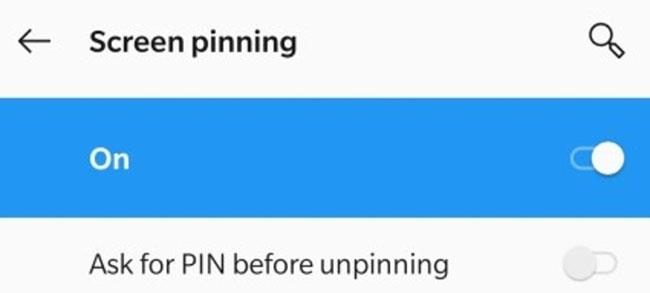
Увімкніть «Закріплення екрана»
Тут ви знайдете опцію запиту PIN-коду перед відкріпленням ( «Запитувати PIN-код перед відкріпленням» ). Увімкнення цієї опції означає, що вам доведеться ввести PIN-код або інший спосіб ідентифікації, перш ніж програму можна буде видалити з екрана. Це забезпечує додатковий рівень безпеки для захисту даних у вашому телефоні.
Закріпіть додаток
Перейдіть на головний екран телефону та ввімкніть програму, яку потрібно закріпити на екрані.
Натисніть кнопку «Огляд» (квадрат у нижній частині екрана). Залежно від моделі вашого телефону, ви можете провести пальцем угору, щоб знайти значок шпильки внизу екрана. Торкніться, щоб закріпити програму на екрані.
Крім того, коли ви натискаєте кнопку «Огляд» , ви можете бачити три крапки у верхній частині вікна програми. Торкання крапок відкриває список опцій, одна з яких – закріпити програму на екрані.
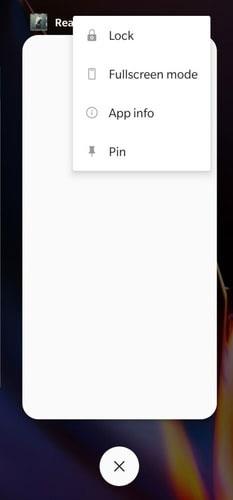
Закріпіть додаток
Відкріпіть програму
Примітка . Наступне не працюватиме належним чином, якщо ви використовуєте повноекранні жести.
Коли телефон повернеться у ваші руки, ви захочете відкріпити програму, щоб мати доступ до інших частин телефону. Для цього просто утримуйте кнопку «Огляд» (позначену квадратом) і кнопку «Назад » (позначену трикутником) у нижній частині екрана одночасно протягом кількох секунд.
Якщо під час налаштування функції ви додали параметр PIN-коду, вам буде запропоновано ввести PIN-код, щоб розблокувати екран. Якщо ви не ввімкнули захист PIN-кодом, програма сама відкріпиться.
Незалежно від того, віддаєте ви свій телефон незнайомцю чи другу, дозволити незахищеним даним у вашому телефоні потрапити комусь у руки ніколи не буде гарною ідеєю. Функція закріплення екрана програми – це корисний спосіб захистити себе та свій телефон.